xp系统如何设置护眼背景颜色
如果我们长时间对着电脑的话,那么很容易让眼睛疲惫干涩。这该怎么办呢?其实,用户只要将电脑设置成护眼的系统背景颜色,就能够很好地保护自己的眼睛。现在,系统城小编就介绍xp系统背景颜色的更换方法。
具体如下:
1、在桌面空白处右键,选择属性,打开电脑显示属性设置。
2、切换到“外观”标签页,点右下角的“高级”按钮进入“高级外观”设置窗口。
3、在“高级外观”设置窗口的下拉列表选择“窗口”。

4、点击其他颜色,设置保护色:建议将色调设定为:85。饱和度:90。亮度:205。(饱和度可在90-123范围之间,建议90为最佳。)
5、通过以上设置后,打开窗口,就会发现窗口颜色变为护眼的豆沙绿色。
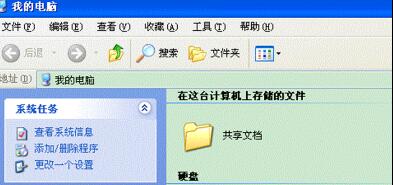
xp系统设置护眼背景颜色的方法就为大家介绍到这里了。如果你也需要长时间使用电脑的话,那么不妨按照上述小编的方法设置看看!
相关教程:保护色电脑眼睛保护色怎么改回来眼药水 缓解眼疲劳显示器护眼模式色调win7系统设置保护色我告诉你msdn版权声明:以上内容作者已申请原创保护,未经允许不得转载,侵权必究!授权事宜、对本内容有异议或投诉,敬请联系网站管理员,我们将尽快回复您,谢谢合作!










